- Коришћење наменског софтверског програма за поправку ГДИ+Виндовс грешка у оперативном систему Виндовс 11 је један од најједноставнијих начина да се приступи проблему.
- Провера системских датотека помоћу корака у наставку такође ће вам помоћи да решите проблем у кратком року.
- Када користите игре или софтвер за графички дизајн, грешка датотеке гдиплус.длл може створити озбиљне нежељене проблеме.

ИксИНСТАЛИРАЈТЕ КЛИКОМ НА ДАТОТЕКУ ЗА ПРЕУЗИМАЊЕ
Овај софтвер ће поправити уобичајене рачунарске грешке, заштитити вас од губитка датотека, малвера, квара хардвера и оптимизовати ваш рачунар за максималне перформансе. Решите проблеме са рачунаром и уклоните вирусе сада у 3 једноставна корака:
- Преузмите алатку за поправку рачунара Ресторо који долази са патентираним технологијама (доступан патент овде).
- Кликните Започни скенирање да бисте пронашли проблеме са Виндовс-ом који би могли да изазову проблеме са рачунаром.
- Кликните Поправи све да бисте решили проблеме који утичу на безбедност и перформансе вашег рачунара
- Ресторо је преузео 0 читаоци овог месеца.
Када је у питању дводимензионална векторска графика, слике и типографија, Виндовс ГДИ+ је део оперативног система који обавља посао.
Поред увођења нових функција и оптимизације постојећих могућности, интерфејс Виндовс графичког уређаја је побољшан у односу на своју претходну верзију у Виндовс 11.
Понекад ће ГДИ и Виндовс апликација бити у сукобу, што доводи до грешке ГДИ+Виндовс, чиме се спречава да се рачунар искључи.
Могуће је наићи на овај проблем са апликацијама које користе ГДИ+ и постављају ширину оловке на нулу (0) на екранима са високим тачкама по инчу (ДПИ) или резолуцијом, или са апликацијама које користе скалирање. Пратите нас док ћемо вам показати листу решења одмах након што детаљније разумемо шта ГДИ+ ради.
Шта ГДИ+ ради?
Интерфејс графичког уређаја (ГДИ) је била технологија која је омогућила Виндовс апликацијама да обезбеде оно што видите је оно што добијате (ВИСИВИГ) функционалност. 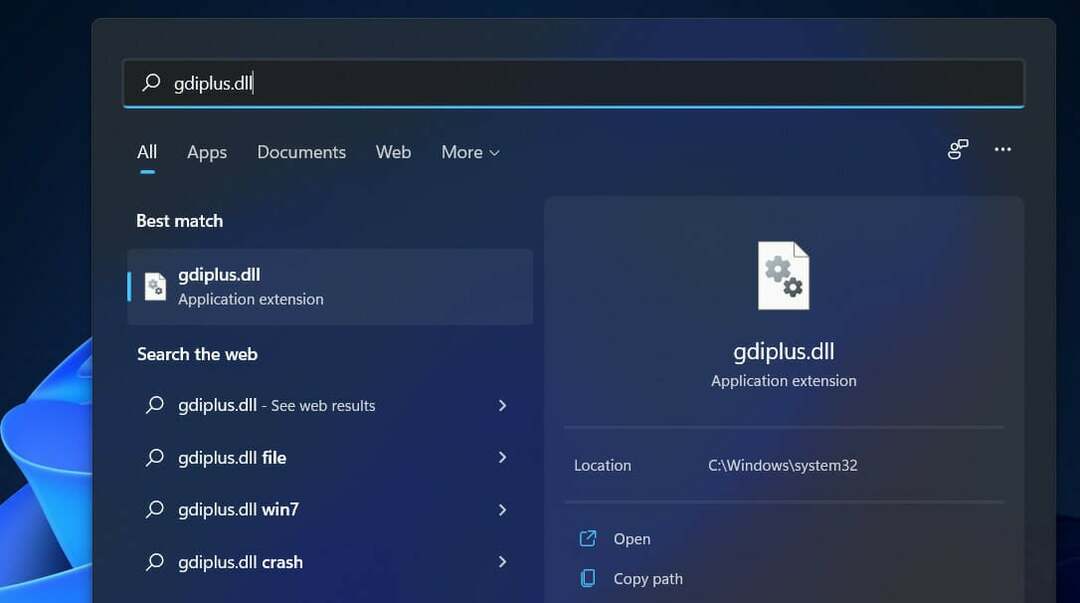
ГДИ+ је побољшана верзија ГДИ графичког драјвера заснована на Ц++. ГДИ је интерфејс за програмирање апликација и основна компонента оперативног система у Виндовс-у, која је одговорна за представљање графичких објеката и њихово преношење на излазне уређаје.
Са графичким интерфејсом уређаја плус (ГДИ+), програмери апликација могу приказати информације о а екран или штампач без потребе да се бринете о специфичностима тог уређаја за приказ способности.
У апликативном софтверу, програмер позива методе које обезбеђују ГДИ+ класе, а те методе заузврат упућују релевантне позиве одговарајућим драјверима уређаја.
Такође одваја програм од графичког хардвера и управо то раздвајање омогућава програмерима да конструишу апликације које не зависе од графичког хардвера.
Шта могу да урадим ако добијем грешку ГДИ+Виндовс у оперативном систему Виндовс 11?
1. Покрените СФЦ скенирање
- притисните Виндовс + С тастер за отварање Претрага бар, а затим откуцајте цмд, и кликните десним тастером миша на најрелевантнији резултат да бисте га покренули као администратор.
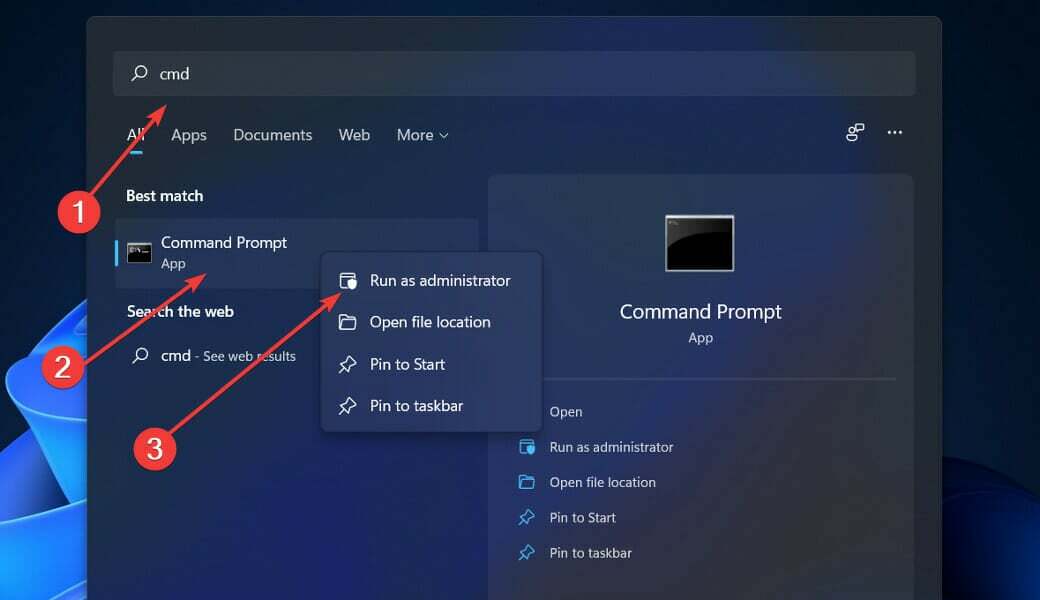
- Откуцајте или налепите следећу команду и притисните Ентер:
сфц / сцаннов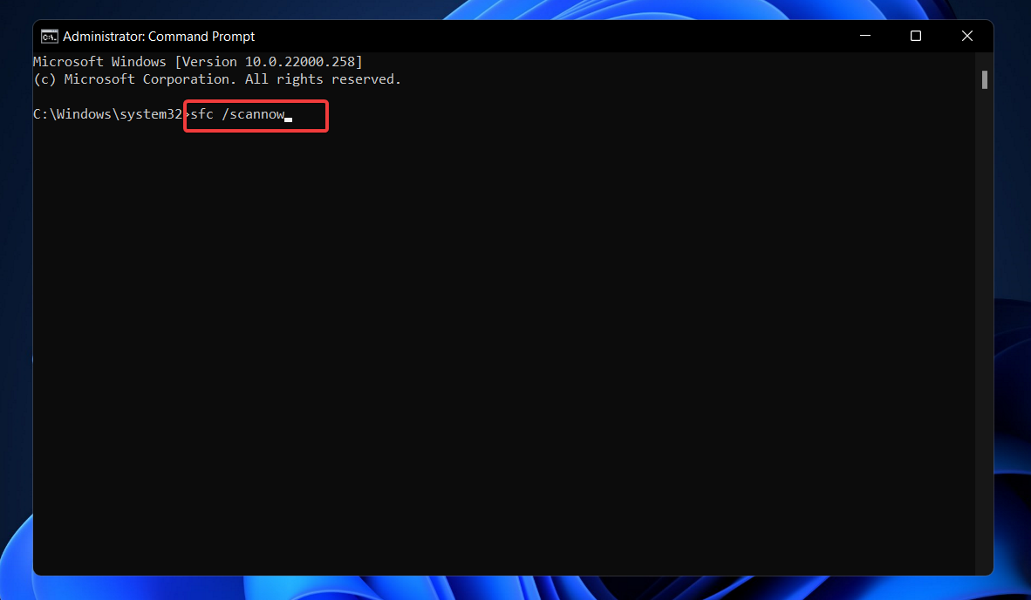
Једноставно сачекајте да се процес заврши (ово би могло потрајати), а затим поново покрените рачунар да бисте применили унете промене. СФЦ ће аутоматски пронаћи и вратити покварене датотеке и директоријуме.
2. Покрените алатку за решавање проблема са напајањем
- притисните Виндовс тастер + И да отворите Подешавања апликацију и идите на Систем у левом панелу праћено Решавање проблема са десне стране.

- Једном када сте унутра Решавање проблема мени, кликните на Други алати за решавање проблема опција.

- Сада се померите надоле док не сретнете Снага алатку за решавање проблема и кликните Трцати поред тога.
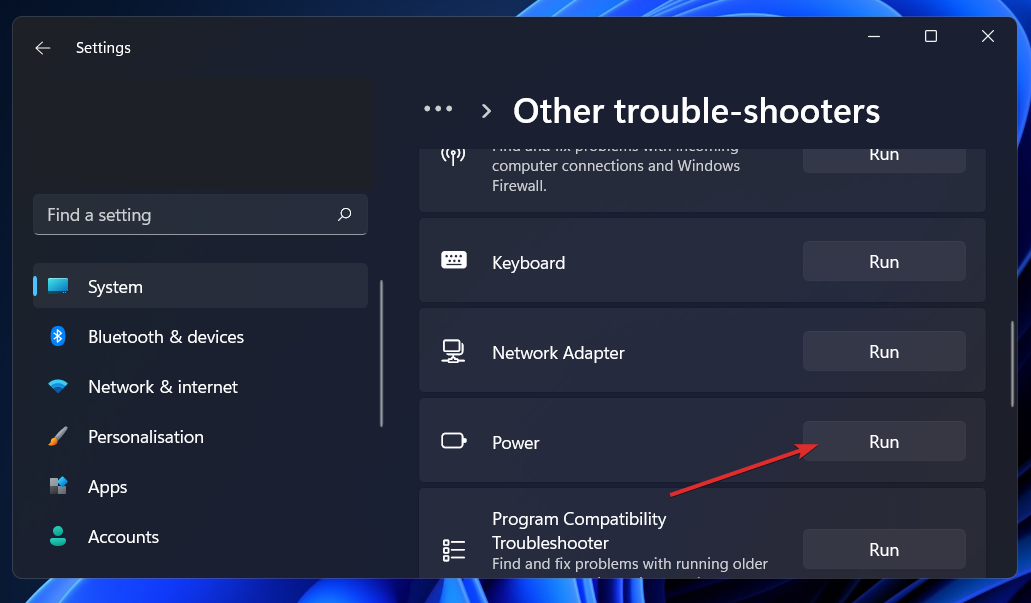
Када алатка за решавање проблема заврши претрагу грешака, приказаће вам тачну грешку која се појавила и како да је исправите. Обавезно пратите приказана упутства, корак по корак.
3. Ажурирајте управљачки програм графичке картице
- Кликните десним тастером миша на Почетак икона, а затим кликните на Менаџер уређаја да га отворим.
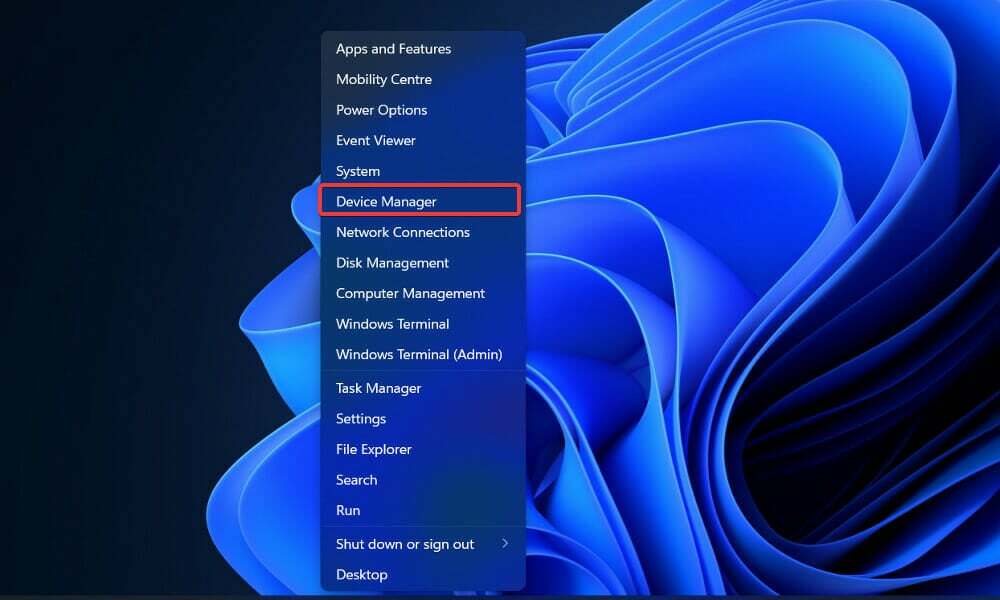
- Сада проширите Адаптери за екран одељак и кликните десним тастером миша на сваку опцију, а затим изаберите Ажурирати драјвер.
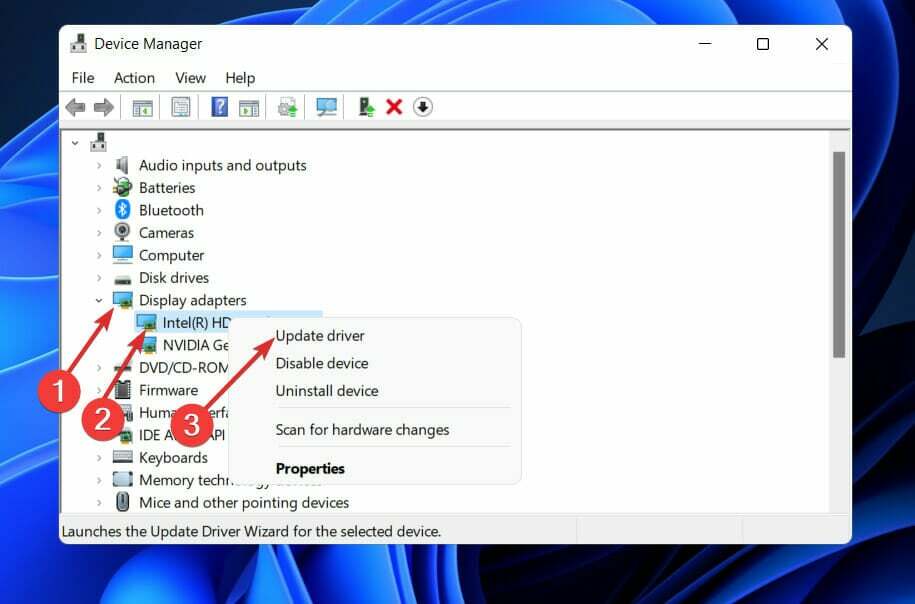
Сачекајте да се процеси заврше, а затим поново покрените рачунар да бисте применили унете промене. Топло препоручујемо да користите наменску алатку за аутоматско ажурирање управљачких програма као што су ДриверФик.
4. Проверите да ли има Виндовс Упдате
- притисните Виндовс тастер + И да отворите Подешавања апликацију, а затим кликните на Виндовс Упдате у левом панелу.

- Ако имате нова ажурирања за преузимање, кликните на Инсталирајте сада дугме и сачекајте да се процес заврши, у супротном кликните на Провери ажурирања дугме.

Ако користите старију верзију оперативног система Виндовс, могуће је да је ово фактор који доприноси грешци, која се може исправити ажурирањем оперативног система. Највероватније, грешка ће бити отклоњена у накнадном ажурирању софтвера.
5. Покрените рачунар у чистом покретању
- притисните Виндовс тастер + Р да отвори нову Трцати поље, а затим укуцајте или налепите мсцонфиг и ударио ок.

- Идите до Боот картицу и проверитеСафе боотопција под Опције покретања.

- Сада идите на картицу која каже Генерал и увери се у то Селективно покретање радио дугме је означено, али опозовите избор Учитајте ставке за покретање испод тога.

- Изаберите Услуга картицу и означите поље Сакриј све Мицрософт услуге затим кликнитеОнемогући све да онемогућите све непотребне услуге које могу изазвати проблеме.

- На Покренути картицу, кликните Отворите Таск Манагер и онемогућите све стартуп ставке које су омогућене.

Сада можете наставити са процесом поновног покретања. Виндовс ће аутоматски обавити свој посао, све што треба да урадите је да сачекате да се процес заврши.
Које су разлике између ГДИ+ и Дирецт2Д?
Геометрије као што су полигони, елипсе и линије се приказују помоћу ГДИ-а у непрозирном стању са псеудонимом. Преко АлпхаБленд АПИ-ја, способан је да прикаже алиасед и ЦлеарТипе текст, као и да подржи мешање транспарентности. 
Међутим, његов третман транспарентности је недоследан, а већина ГДИ АПИ-ја једноставно игнорише алфа канал.
Само неколико ГДИ АПИ-ја даје гаранције о томе шта ће бити у алфа каналу након операције. Што је још важније, рендеровање које врши ГДИ не преводи се добро у 3Д операције, а савремени ГПУ најефикасније рендерује 3Д део свог механизма за рендеровање.
Примери укључују чињеницу да су линије са псеудонимом Дирецт2Д дизајниране да се имплементирају једноставно као два троугла приказана на ГПУ-у, док ГДИ користи Бресенхамов метод цртања линија.
Дирецт2Д приказује примитиве који су непрозирни, транспарентни, са алиасираним и анти-алиасним изгледом. Транспарентност и покрет се често користе у модерним корисничким интерфејсима.
Због ригорозних гаранција, предвиђа како прихвата и производи транспарентан садржај, као и чињеницу да сви Његови примитиви се приказују коришћењем хардверског убрзања, Дирецт2Д олакшава развој модерног корисника приступ.
Дирецт2Д није прави суперскуп ГДИ-а, не укључује примитиве који би били неприхватљиво спори да су имплементирани на ГПУ-у. Пошто је Дирецт2Д развијен са јаким нагласком на 3Д убрзању, такође је једноставан за коришћење у комбинацији са Дирецт3Д.
За додатне информације и потенцијална решења која могу бити применљива на ваш Виндовс 11 ПЦ, погледајте наш чланак о томе како да поправите грешке гдиплус.длл у оперативном систему Виндовс 10.
Алтернативно, ако ви откријте да вам недостају .длл датотеке након ажурирања за Виндовс, обавезно прочитајте водич са линком о томе како да решите проблем, јер се и даље може применити на Виндовс 11.
И на крају, у случају да се ваш рачунар и даље неће искључити, већ смо се припремили водич о томе како да искључите рачунар у оперативном систему Виндовс 11 када наиђе на грешке.
Обавестите нас у одељку за коментаре испод које је решење најбоље функционисало за вас, као и колико често добијате грешке у .длл фајлу на рачунару.


